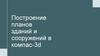Похожие презентации:
Построение чертежа детали "Седло" в КОМПАС 3D-LT v.9
1.
Хайрулина Анастасия Владиславовна,МАОУ СОШ №10,г. Кандалакша, Мурманская обл., учитель информатики
2.
Запустите КОМПАСВызовите команду из Главного меню Файл Создать
В появившемся окне Новый документ на
вкладке Новые документы выберите документ
типа Чертёж и щелкните по кнопке ОК.
Сохраните этот документ под именем Седло.
Для этого необходимо выбрать из Главного
меню пункт Файл - Сохранить как..., указать в
появившемся окне папку, где будет сохранен
данный документ, а в поле Имя набрать Седло.
В появившемся окне Информация о документе
на вкладке Общие сведения введите
информацию об авторе и комментарии к
документу (этот пункт выполнять
необязательно).
3.
1.2.
Выбрать на панели Геометрия
инструмент Прямоугольник
.В
появившейся Панели Свойств
установить размеры прямоугольника и
стиль линии –Основная, нажать
Далее необходимо провести линию,
проходящую через центр фигуры:
Выбираем инструмент
Вспомогательная линия
1*. Появиться прямоугольник
2*
Поднесем курсор к фигуре,
правой кнопкой выбрать –
Привязка - Середина, Отметим
точки для проведения прямой,
Получим:
3.
Далее проведем параллельные
прямые для полученной прямой.
Для этого выберем инструмент
Вспомогательная линия Параллельная прямая
4.
В появившейся панелисвойств в Окне Расстояние
отметим на сколько будут
удалены от прямой наши
прямые (10) и выберем
Режим «2 прямые» ,
.
Получиться:
5.
Далее проведёмостальные
дополнительные
линии, в
соответствии с
чертежом,
учитывая масштаб
(2:1).
В итоге получиться
6.
Далее выбираем напанели Геометрия
инструмент Отрезок,
выбираем тип линии
Основная
и обводим контур нашей
детали.
Проведем ось симметрии,
используя тот же
инструмент Отрезок , но
тип линии - Осевая
7.
Чертёж почтиготов, теперь
удалите
вспомогатель
ные прямые.
Чтобы не делать это в ручную, разработчики компании АСКОН,
создали специальный инструмент, расположенный в
Главном меню: Редактор - Удалить - Вспомогательные
кривые и точки – В текущем виде
8.
Далее необходимо удалить ненужные частичертежа , используя пункт меню Редактор Удалить - Часть кривой – и появившейся
рамкой удаляем ненужные части до
получения фигуры
9.
На панелиинструментов
Геометрия
щелкните по кнопке
(Штриховка), а
затем щелкните
левой кнопкой
мыши в той
области чертежа,
где вы хотите
задать штриховку.
Обратите
внимание, что
штриховка будет
создана внутри
замкнутого контура,
границы которого
будут определены
автоматически
10.
Теперь необходимонанести размеры,
согласно чертежу .
Для этого
воспользуемся
панелью Размеры
и инструментом
Линейный размер
При работе с этим
инструментом
первый щелчок
мыши означает
положение 1 точки,
а последующими
щелчками вы
указываете точку
привязки второй
выносной линии
размеров.
11.
Чертеж детали создан и всенеобходимые размеры
нанесены. Теперь можно
перейти к редактированию
полей основной надписи
чертежа, для чего достаточно
щелкнуть в том поле,
содержимое которого вы
хотите изменить, и ввести
нужную информацию.
По окончании работы с
основной надписью, чтобы
сохранить внесенные
изменения, щелкните по
кнопке
(Создать объект).
Чертеж готов и оформлен
12. Использованная литература
1.2.
3.
Михалкин К.С., Хабаров С.К.. КОМПАС – 3D v6.
Практическое руководство. - М.: ООО»Бином Пресс»,2004
Потемкин А. Твердотельное моделирование в
системе КОМПАС-3D. – Сп.-б.:"БХВ - СанктПетербург" · 2003 г
http://ascon.ru/

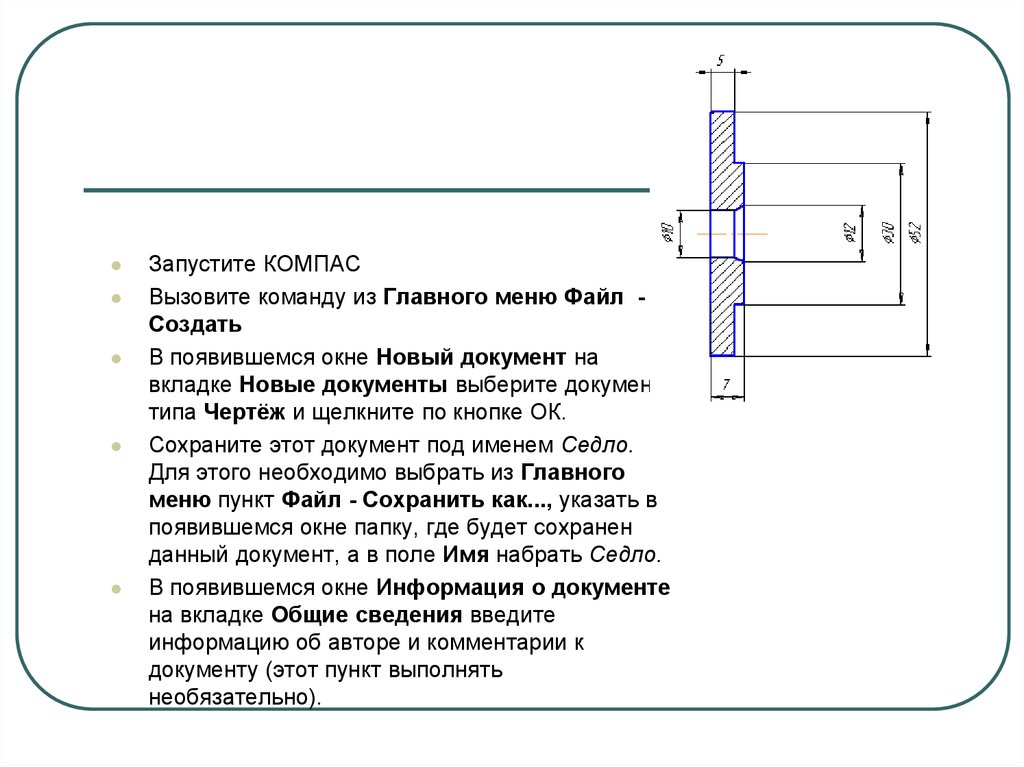
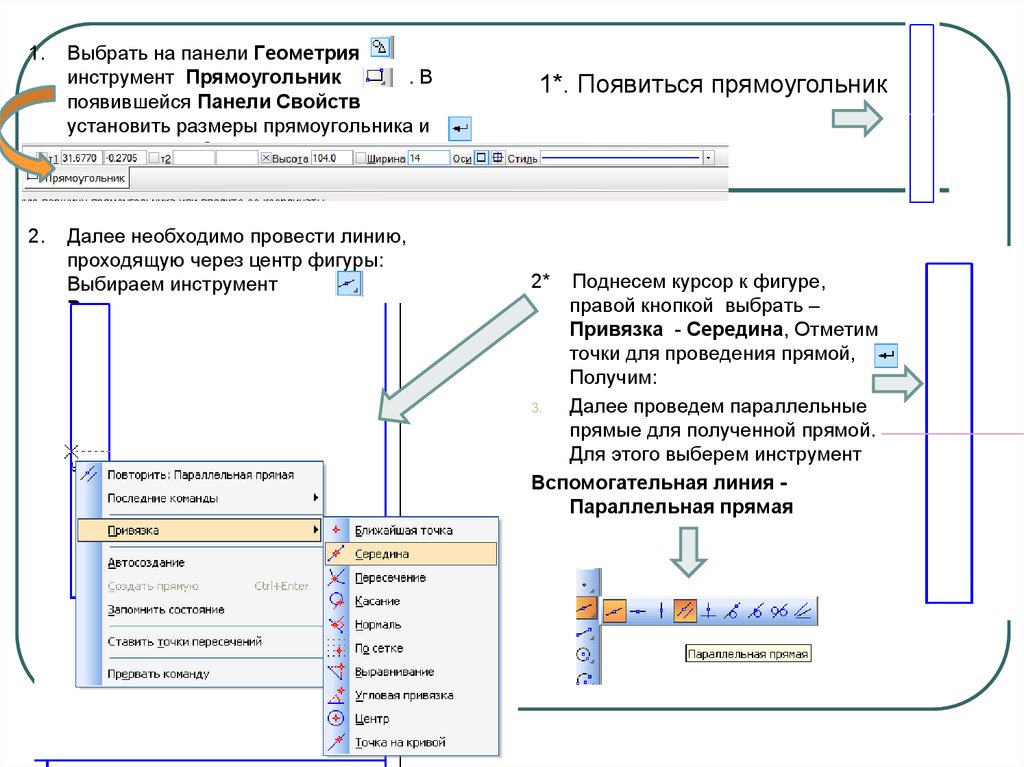


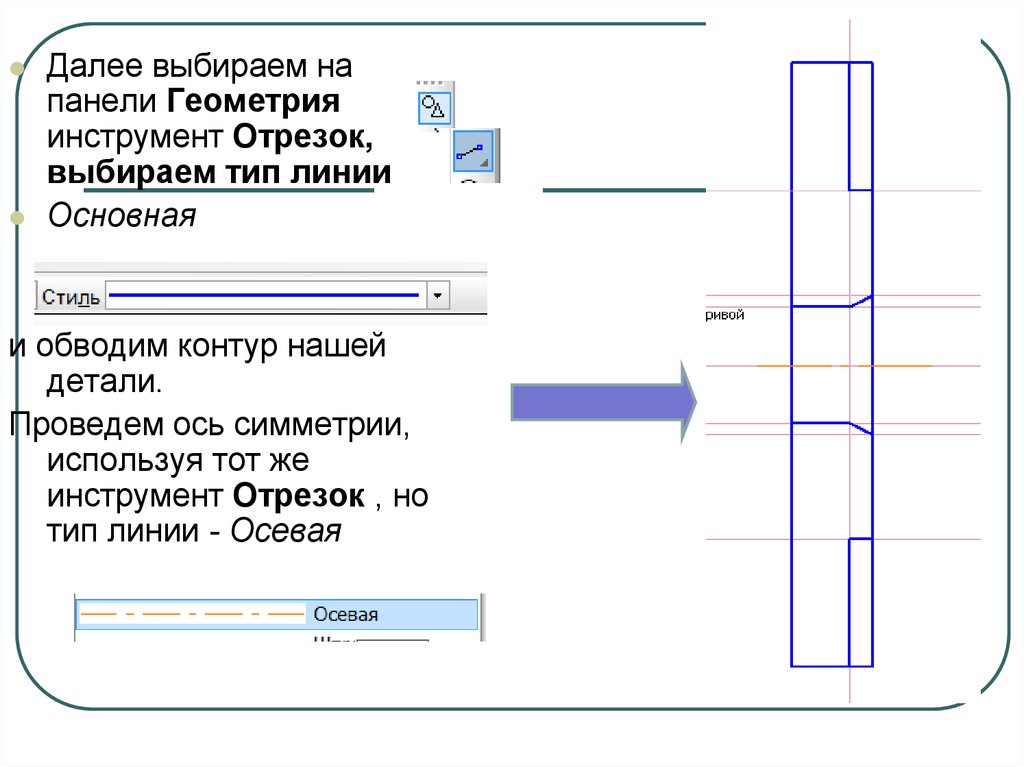
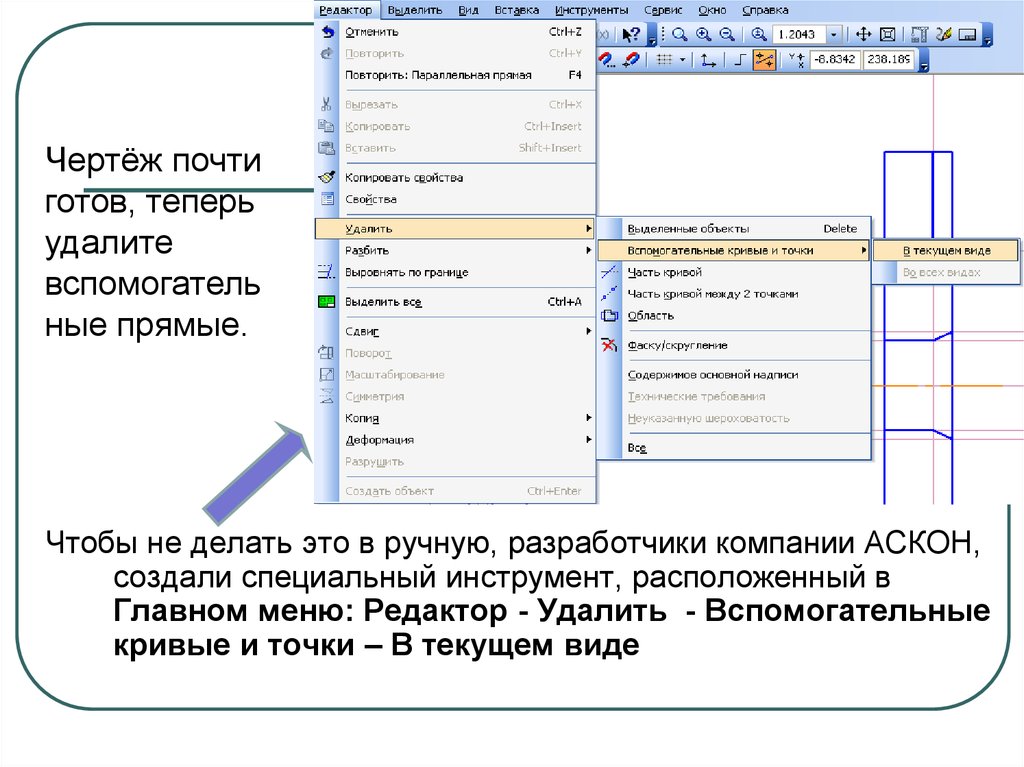
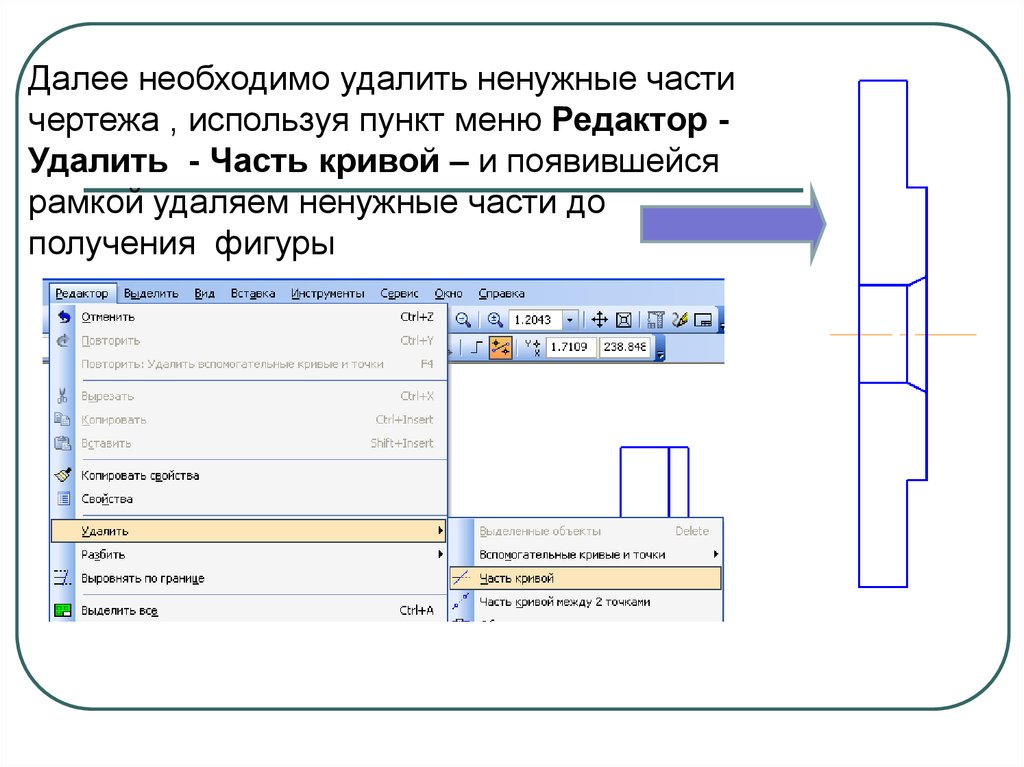
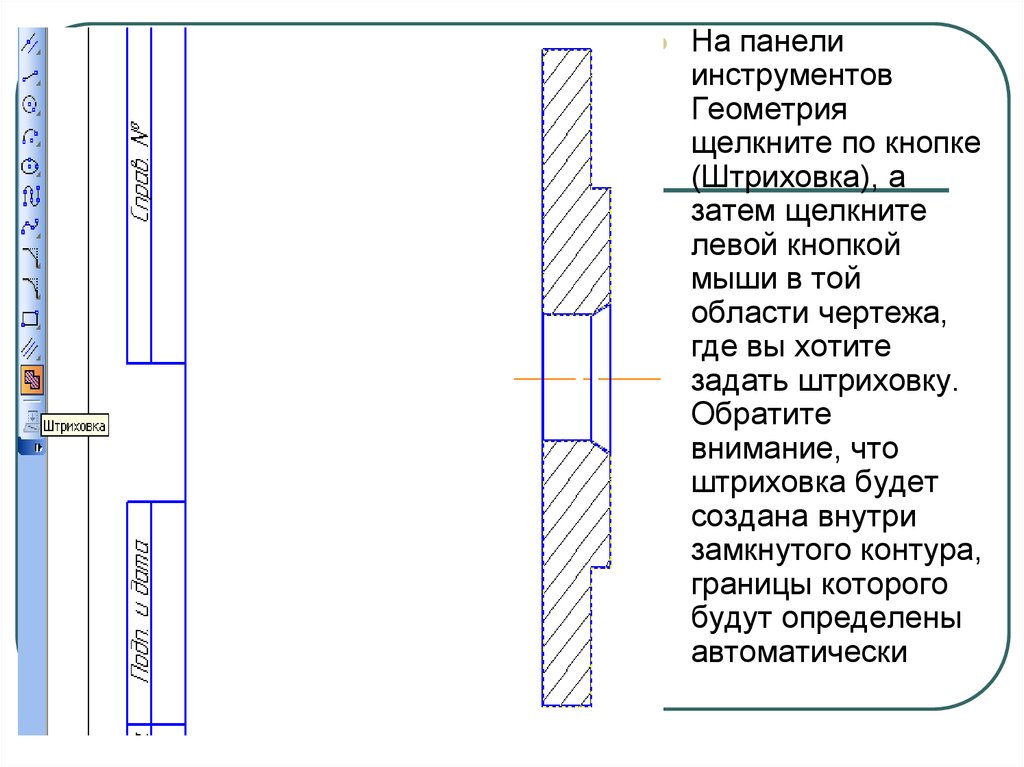



 Программное обеспечение
Программное обеспечение